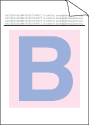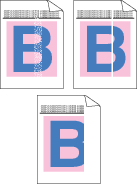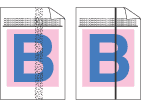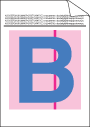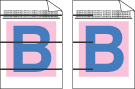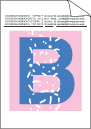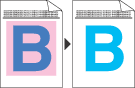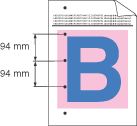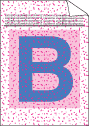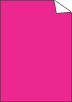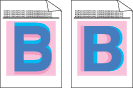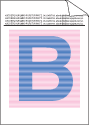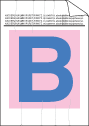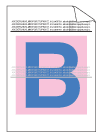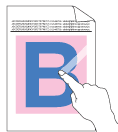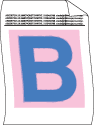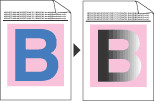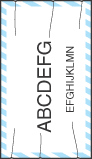Vita linjer, band eller ränder tvärs över sidan | | • | Montera en ny trumma. (Se Byte trummor.) Eventuellt räcker det att byta ut en trumma för att lösa utskriftsproblemet. För att identifiera vilken trumma som behöver bytas ut besöker du http://solutions.brother.com/ och tittar på de vanligaste frågorna och felsökningstipsen. |
|
Färgerna är bleka eller otydliga på sidan | | • | Kontrollera att tonerbesparingsfunktionen är av i kontrollpanelen i maskinen eller i skrivardrivrutinen. | | • | | | • | Skaka försiktigt alla fyra tonerkassetterna. | | • | |
|
Vita streck eller band nedåt på sidan | | • | | | • | | | • | Identifiera vilken färg som saknas, och sätt i en ny tonerkassett. (Se Byta en tonerkassett.) Eventuellt räcker det att byta ut en tonerkassett för att lösa utskriftsproblemet. För att identifiera vilken tonerkassett som behöver bytas ut besöker du http://solutions.brother.com/ och tittar på de vanligaste frågorna och felsökningstipsen. |
|
Färgade streck eller ränder längs sidan | | • | Rengör de fyra coronatrådarna (en för varje färg) i trumman genom att flytta på den gröna tungan. (Se Rengöra coronatrådarna.) | | • | Kontrollera att rengörarna för coronatrådarna är i sina ursprungslägen (  ). | | • | | | • | Byt den tonerkassett som motsvarar färgen på strecket eller bandet. (Se Byta en tonerkassett.) Eventuellt räcker det att byta ut en tonerkassett för att lösa utskriftsproblemet. För att identifiera vilken tonerkassett som behöver bytas ut besöker du http://solutions.brother.com/ och tittar på de vanligaste frågorna och felsökningstipsen. | | • | Montera en ny trumma. (Se Byte trummor.) Eventuellt räcker det att byta ut en trumma för att lösa utskriftsproblemet. För att identifiera vilken trumma som behöver bytas ut besöker du http://solutions.brother.com/ och tittar på de vanligaste frågorna och felsökningstipsen. |
|
Vertikala streck på en ljus bakgrund | |
Färgade linjer tvärs över sidan | | • | Om färgade linjer visas med 30 mm intervall byter du ut den tonerkassett som motsvarar färgen på linjen. (Se Byta en tonerkassett.) | | • | Om färgade linjer visas med 94 mm intervall sätter du in en ny trumma som motsvarar färgen på linjen. (Se Byte trummor.) |
|
Vita fläckar eller dålig utskrift | | • | | | • | Kontrollera att inställningen av papperstyp i skrivardrivrutinen och i maskinens menyalternativ Papperstyp överensstämmer med den typ av papper som du använder. (Se Accepterade papperstyper och andra utskriftsmedier och Fliken Grundläggande i Bruksanvisningen för programanvändare på cd-skivan.) | | • | |
|
Helt tomt eller vissa färger saknas | | • | Montera en ny tonerkassett. (Se Byta en tonerkassett.) Eventuellt räcker det att byta ut en tonerkassett för att lösa utskriftsproblemet. För att identifiera vilken tonerkassett som behöver bytas ut besöker du http://solutions.brother.com/ och tittar på de vanligaste frågorna och felsökningstipsen. | | • | Montera en ny trumma. (Se Byte trummor.) Eventuellt räcker det att byta ut en trumma för att lösa utskriftsproblemet. För att identifiera vilken trumma som behöver bytas ut besöker du http://solutions.brother.com/ och tittar på de vanligaste frågorna och felsökningstipsen. |
|
Färgade fläckar vid 94 mm | | • | Om problemet inte är löst när ett par sidor har skrivits ut, kan trumman ha lim från en etikett på trummans yta. Rengör trumman. (Se Stora fläckar på utskrifterna.) | | • | Montera en ny trumma. (Se Byte trummor.) Eventuellt räcker det att byta ut en trumma för att lösa utskriftsproblemet. För att identifiera vilken trumma som behöver bytas ut besöker du http://solutions.brother.com/ och tittar på de vanligaste frågorna och felsökningstipsen. |
|
Färgade fläckar vid 30 mm | | • | Identifiera den färg som orsakar problem, och sätt i en ny tonerkassett. (Se Byta en tonerkassett.) Eventuellt räcker det att byta ut en tonerkassett för att lösa utskriftsproblemet. För att identifiera vilken tonerkassett som behöver bytas ut besöker du http://solutions.brother.com/ och tittar på de vanligaste frågorna och felsökningstipsen. |
|
Utspilld toner eller tonerfläckar | | • | | | • | Identifiera den färg som orsakar problem, och sätt i en ny tonerkassett. (Se Byta en tonerkassett.) Eventuellt räcker det att byta ut en tonerkassett för att lösa utskriftsproblemet. För att identifiera vilken tonerkassett som behöver bytas ut besöker du http://solutions.brother.com/ och tittar på de vanligaste frågorna och felsökningstipsen. | | • | Sätt i en ny trumenhet om problemet kvarstår. (Se Byte trummor.) Eventuellt räcker det att byta ut en trumma för att lösa utskriftsproblemet. För att identifiera vilken trumma som behöver bytas ut besöker du http://solutions.brother.com/ och tittar på de vanligaste frågorna och felsökningstipsen. |
|
Färgen på utskrifterna är inte som du förväntar dig | | • | Kontrollera att tonerbesparingsfunktionen är av i kontrollpanelen i maskinen eller i skrivardrivrutinen. | | • | | | • | Justera färgen genom att använda de anpassade inställningarna i drivrutinen och genom att använda maskinens kontrollpanel. Färgerna som maskinen kan skriva ut och färgerna på bildskärmen är olika. Det kan hända att maskinen inte kan återskapa färgerna på skärmen. | | • | Om färg visas i de tryckta grå områdena kontrollerar du att kryssrutan Förbättra gråskala i skrivardrivrutinen är markerad. (Se Fliken Grundläggande för Windows®-skrivardrivrutin, Fliken Avancerat för Macintosh-skrivardrivrutin eller Utskriftsinställningar för Macintosh BR-Script-skrivardrivrutin i Bruksanvisning för programanvändare på cd-skivan.) | | • | Om de skuggade områdena ser matta ut kan du avmarkera kryssrutan Förbättra gråskala. | | • | Om svart grafik skrivs ut för ljust väljer du Förbättra svart utskrift i skrivardrivrutinen. (Se Dialogrutan Inställningar för Windows®-skrivardrivrutin, Avancerade alternativ för Windows® BR-Script-skrivardrivrutin, Utskriftsinställningar för Macintosh-skrivardrivrutin eller Utskriftsinställningar för Macintosh BR-Script-skrivardrivrutin i Bruksanvisning för programanvändare på cd-skivan.) | | • | Identifiera den färg som orsakar problem, och sätt i en ny tonerkassett. (Se Byta en tonerkassett.) Eventuellt räcker det att byta ut en tonerkassett för att lösa utskriftsproblemet. För att identifiera vilken tonerkassett som behöver bytas ut besöker du http://solutions.brother.com/ och tittar på de vanligaste frågorna och felsökningstipsen. | | • | Identifiera färgen som orsakar problem, och sätt i en ny trumma. (Se Byte trummor.) Eventuellt räcker det att byta ut en trumma för att lösa utskriftsproblemet. För att identifiera vilken trumma som behöver bytas ut besöker du http://solutions.brother.com/ och tittar på de vanligaste frågorna och felsökningstipsen. |
|
Allt är i en färg | | • | Identifiera färgen som orsakar problem, och sätt i en ny trumma. (Se Byte trummor.) Eventuellt räcker det att byta ut en trumma för att lösa utskriftsproblemet. För att identifiera vilken trumma som behöver bytas ut besöker du http://solutions.brother.com/ och tittar på de vanligaste frågorna och felsökningstipsen. |
|
Färgerna registreras på fel sätt | | • | Kontrollera att maskinen står på en stadig jämn yta. | | • | | | • | Identifiera färgen som orsakar problem, och sätt i en ny trumma. (Se Byte trummor.) Eventuellt räcker det att byta ut en trumma för att lösa utskriftsproblemet. För att identifiera vilken trumma som behöver bytas ut besöker du http://solutions.brother.com/ och tittar på de vanligaste frågorna och felsökningstipsen. | | • | |
|
Ojämnheter syns ibland på sidan | | • | | | • | | | • | Identifiera färgen som är ojämn och montera en ny tonerkassett för den färgen. (Se Byta en tonerkassett.) Eventuellt räcker det att byta ut en tonerkassett för att lösa utskriftsproblemet. För att identifiera vilken tonerkassett som behöver bytas ut besöker du http://solutions.brother.com/ och tittar på de vanligaste frågorna och felsökningstipsen. | | • | Identifiera färgen som är ojämn, och sätt i en ny trumma. (Se Byte trummor.) Eventuellt räcker det att byta ut en trumma för att lösa utskriftsproblemet. För att identifiera vilken trumma som behöver bytas ut besöker du http://solutions.brother.com/ och tittar på de vanligaste frågorna och felsökningstipsen. |
|
Tunna linjer skrivs inte ut | | • | Kontrollera att tonerbesparingsfunktionen är av i kontrollpanelen i maskinen eller i skrivardrivrutinen. | | • | Ändra skrivarens upplösning. | | • | Om du använder Windows®-skrivardrivrutin väljer du Förbättra mönsterutskrifter eller Förbättra tunna linjer under Inställningar på fliken Grundläggande. (Se Dialogrutan Inställningar i Bruksanvisning för programanvändare på cd-skivan.) |
|
Skrynkligt | | • | Byt till den rekommenderade papperstypen. | | • | Kontrollera att den bakre luckan är ordentligt stängd. | | • | Kontrollera att två gråa spakar i den bakre luckan är i upprätt läge. | | • | Kontrollera att inställningen av papperstyp i skrivardrivrutinen och i maskinens menyalternativ Papperstyp överensstämmer med den typ av papper som du använder. (Se Accepterade papperstyper och andra utskriftsmedier och Fliken Grundläggande i Bruksanvisningen för programanvändare på cd-skivan.) |
|
Förskjuten bild | | • | Kontrollera att inställningen av papperstyp i skrivardrivrutinen och i maskinens menyalternativ Papperstyp överensstämmer med den typ av papper som du använder. (Se Accepterade papperstyper och andra utskriftsmedier och Fliken Grundläggande i Bruksanvisningen för programanvändare på cd-skivan.) | | • | Kontrollera att två gråa spakar i den bakre luckan är i upprätt läge. | | • | Undersök maskinens omgivning. Förhållanden som låg luftfuktighet och låga temperaturer kan ge upphov till problem med utskriftskvaliteten. (Se Så här väljer du en lämplig plats.) | | • | Identifiera färgen som orsakar problem, och sätt i en ny trumma. (Se Byte trummor.) Eventuellt räcker det att byta ut en trumma för att lösa utskriftsproblemet. För att identifiera vilken trumma som behöver bytas ut besöker du http://solutions.brother.com/ och tittar på de vanligaste frågorna och felsökningstipsen. |
|
Dålig fixering | | • | Kontrollera att inställningen av papperstyp i skrivardrivrutinen och i maskinens menyalternativ Papperstyp överensstämmer med den typ av papper som du använder. (Se Accepterade papperstyper och andra utskriftsmedier och Fliken Grundläggande i Bruksanvisningen för programanvändare på cd-skivan.) | | • | Kontrollera att två gråa spakar i den bakre luckan är i upprätt läge. | | • | Välj Förbättra tonerns fästförmåga i skrivardrivrutinen. (Se Övriga utskriftsalternativ (för Windows®-skrivardrivrutin), Avancerade alternativ (för Windows® BR-Script-skrivardrivrutin), Utskriftsinställningar (för Macintosh-skrivardrivrutin) eller Utskriftsinställningar (för Macintosh BR-Script-skrivardrivrutin) i Bruksanvisning för programanvändare på cd-skivan.)
Om detta alternativ inte medför tillräckliga förbättringar, välj Tjockare papper i inställningen Papperstyp. |
|
Krulligt eller vågformat | | • | Välj läget Motverka att papperet rullar ihop sig i skrivardrivrutinen när du inte använder rekommenderat papper. (Se Övriga utskriftsalternativ (för Windows®-skrivardrivrutin), Avancerade alternativ (för Windows® BR-Script-skrivardrivrutin), Utskriftsinställningar (för Macintosh-skrivardrivrutin) eller Utskriftsinställningar (för Macintosh BR-Script-skrivardrivrutin) i Bruksanvisning för programanvändare på cd-skivan.) | | • | Om du inte använder maskinen ofta, kan pappret ha varit i pappersfacket för länge. Vänd på pappersbunten i pappersfacket. Bläddra också igenom pappersbunten, och rotera den 180° i pappersfacket. | | • | Förvara papperet där det inte utsätts för höga temperaturer och hög luftfuktighet. |
|
Ojämnheter eller bleka partier | | • | Öppna den övre luckan helt och stäng den igen. |
|
Kuvert skrynklas | Kontrollera att kuvertspakarna är neddragna när du skriver ut kuvert. |